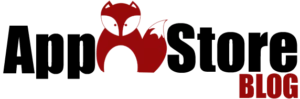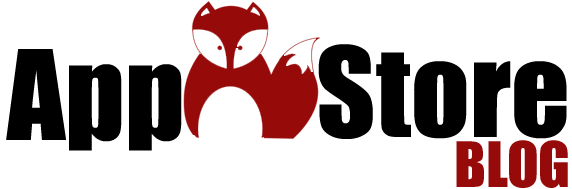Se você vai trocar seu iPhone, vender ou mesmo presentear alguém, então é imprescindível que você dê um reset no seu aparelho.
Isso nada mais é que deixá-lo como se tivesse acabado de sair da loja, sem nenhuma informação sua, você não terá que deletar nada manualmente.
Você pode estar pensando em vender o seu dispositivo Apple, ou dar pra alguém de presente.
Caso você faça uma coisa ou outra é importante que você apague suas informações antes de repassar para outra pessoa, e nessa hora você pode ficar em dúvida, como faço para zerar meu iPhone?
Antes de respondemos essa pergunta, já alertamos que você não precisa ter um enorme trabalho em deletar seus contatos, arquivos, desinstalar aplicativos e etc tudo manualmente.
Pois você pode ter um trabalho em vão e deixar algum resquício das suas informações.
Continue lendo nosso artigo e aprenda definitivamente como formatar ou resetar seu iPhone, dicas e muitos mais.
Veja como resetar ou formatar o seu iPhone

Antes de você tomar qualquer ação à respeito dos seus dispositivos, entenda os processos que devem ser realizados antes de você repassar adiante o seu iPhone ou outro dispositivo Apple.
Caso você esteja com seu iPhone em mãos ou não e esteja com interesse em dar de presente a um amigo, familiar ou simplesmente tem interesse em vender, então será necessário reseta-lo.
Geralmente você reseta ou formata quando quer que seu iPhone volte a ficar com as configurações de fábrica, ou seja, sem todas as características personalizadas que você deu a ele enquanto o usava.
O legal é que todas as suas informações ficam salvas na nuvem, no iCloud e você apenas as retira do celular.
Antes de resetar faça o Backup de suas informações seguindo os passos abaixo:
Backup utilizando o iPhone via iCloud
- Conectado à uma rede de dados ou registrado em uma rede wi-fi, vá até “Ajustes”;
- Clique em seu nome, e depois em “iCloud” e depois em “Blackup do iCloud”;
- Clique em “Efetuar Backup Agora”.
Backup utilizando iTunes via computador conectado ao iPhone
- Instale a última versão do iTunes em seu computador diretamente do site oficial da Apple, ou atualize a versão que você possui;
- Com o iTunes já aberto em seu computador, conecte seu iPhone utilizando o cabo USB;
- Assim que seu iPhone for detectado, selecione-o;
- Clique na opção “Fazer Backup Agora”;
- Pronto! Seu backup será realizado e você poderá consultar dados como data e hora.
Passo a passo de como zerar iPhone
Após o Backup conforme indicamos acima, siga as etapas abaixo:
- Vá em “Ajustes”, clique no seu nome e clique em “Finalizar sessão”;
- Após digitar seu ID Apple e sua senha, selecione “Desativar”;
- Caso seu iOS seja mais antigo, após ir em “Ajustes”, vá em “iCloud” e finalize a sessão;
- Depois novamente toque em “Finalizar a sessão” e depois Apague o dispositivo;
- Após digitar sua senha e ID Apple, vá em “Ajustes” e depois em iTunes e finalize a sessão, repita o passo na App store.
- Vá em “Ajustes” e desative a opção “Buscar iPhone”;
- Novamente dentro da opção de “Ajustes”, toque na categoria “Geral”, e logo após opte por “Redefinir” e em seguida selecione a opção “Apagar Conteúdo e Ajustes”;
- Caso seja solicitado algum código, digite este código e depois toque em “Apagar”;
- Pronto! Agora você terá seus dados protegidos para inserir no iPhone novo!
Como resetar em caso de iPhone perdido ou roubado
Se você perdeu ou teve seu iPhone roubado siga os passos abaixo:
- Acesso o iCloud no computador;
- Vá em Buscar iPhone (necessário que este recurso esteja ativado no seu iPhone perdido ou roubado);
- Selecione o seu iPhone e vá em apagar;
- Depois remova a sua conta;
- Após as etapas anteriores, recomendamos que você altere a senha do seu ID Apple para sua segurança;
Passo a passo de como restaurar o seu iPhone

Após realizar o backup de suas informações contidas no seu dispositivo antigo e formatá-lo, é hora de restaurar seu iPhone, ou seja, você irá recuperar todas as suas informações salvas na nuvem, conforme os passos ensinados anteriormente.
Como Restaurar iPhone pelo iCloud
- Certifique-se de estar conectado à uma rede de dados ou registrado em uma rede wi-fi;
- Após toda a configuração inicial realizada normalmente no seu dispositivo, selecione a opção “Restaurar de um Backup do iCloud”;
- Insira normalmente seu ID Apple e senha;
- Selecione o backup desejado;
- Será solicitado que você inicie uma sessão com seu ID Apple e senha, depois disso seus apps aparecerão;
- Permaneça conectado e o backup será realizado normalmente!
Como Restaurar iPhone pelo iTunes
- Tendo realizado o backup em seu computador como ensinamos anteriormente, abra o iTunes e conecte seu novo dispositivo via cabo USB;
- Selecione o dispositivo assim que ele for detectado;
- Vá em “Restaurar Backup no iTunes”;
- Selecione o backup que você preferir, pode ser o mais recente, por exemplo;
- Toque em “Restaurar” e aguarde o processo ser efetuado.
- Pronto! Mantenha seu dispositivo conectado até que finalize todo o processo mesmo que ele reinicie, e aguarde, pois ele irá sincronizar;
- Somente após a sincronização ele pode ser desconectado.
Bom, agora que você chegou até aqui, convidamos você a compartilhar essa informação nas suas redes sociais e assim ajudar outras pessoas, é bem rapidinho e não custa nada!
Além do mais você estará ajudando bastante para o crescimento do nosso trabalho e nos incentiva a trazer cada vez mais conteúdos relevantes a você.